Oversikt: Hvis du tilbakestiller Samsung S24 ved et uhell, slettes alle data. Gjenoppretting er best med en sikkerhetskopi, men fem utprøvde metoder kan hjelpe til med å hente data uten en. Velg en løsning raskt.

Hvis du eller noen andre ved et uhell starter tilbakestillingen av fabrikkdata på din Samsung S24. Det vil slette alle dataene dine på din Samsung. Hvordan kan du få tilbake filene dine? Gjenoppretting av data fra sikkerhetskopien er utvilsomt det beste alternativet for deg. Men hvis du ikke har en sikkerhetskopi, har du noen måte for datagjenoppretting etter tilbakestilling av fabrikk på Samsung? Kanskje du søker etter gjenopprettingsløsninger og stopper her. I så fall er du på rett sted. Vi har listet opp 5 velprøvde tilnærminger for å hjelpe deg med å gjenopprette Samsung-data etter tilbakestilling av fabrikk. Ta en titt og velg en metode uten forsinkelse.
- Del 1: Gjør en datagjenoppretting etter fabrikkinnstilling på Samsung via Android Data Recovery .
- Del 2: Slik gjenoppretter du data på Samsung etter fabrikkinnstilling ved hjelp av Samsung Cloud .
- Del 3: Slik gjenoppretter du data etter fabrikkinnstilling på Samsung via Google-konto .
- Del 4: Slik henter du data etter fabrikkinnstilling med Samsung Smart Switch .
- Del 5: Slik henter du data etter fabrikkinnstilling ved hjelp av Galleri-appen .
Del 1: Hvordan gjøre en datagjenoppretting etter fabrikkinnstilling på Samsung via Android Data Recovery.
Android Data Recovery kan effektivt gjenopprette flere Samsung-data etter tilbakestilling av fabrikk, inkludert kontakter, bilder, musikk, anropslogger og mer. I tillegg til tilbakestilling av fabrikk, kan den gjenopprette data i mange tilfeller, som OS-feil, systemkrasj, virusangrep, glemte passord og mer. Videre kan den også gjenopprette Android SD-kort jevnt.
Høydepunkter for denne gjenopprettingsprogramvaren:
- Denne topprangerte Android Data Recovery-programvaren er kompatibel med ulike operativsystemer, noe som gjør den pålitelig for å gjenopprette slettede filer fra enheter som telefoner, SD-kort og nettbrett.
- Muliggjør rask og omfattende gjenoppretting av flere filtyper.
- Hent data sikkert fra en skadet Android-enhet.
- Gir forebyggende tiltak for sikkerhetskopiering av Android-data.
- 100 % sikkerhetsgaranti.
- 30-dagers pengene-tilbake-garanti.
I tillegg støtter den ikke bare Samsung-bilder og -tabeller, men også andre Android-enheter. Det vil si at du kan bruke den på Samsung S24, Samsung Galaxy S21/S20/S10 og så videre. Her er trinnene for søknaden.
Trinn 1: Velg alternativet " Android Data Recovery " på hjemmesiden.
Etter å ha installert programvaren på datamaskinen din og start den og velg alternativet på grensesnittet.

Trinn 2: Etabler en tilkobling
1.Koble din Samsung S24 til datamaskinen via en USB-kabel. Velg modus og aktiver deretter USB-feilsøkingsmodus. Start dataskanningen.
2.Etter tilkobling kan du velge filtypene du vil gjenopprette og trykke på " Neste "-knappen. Deretter blir du bedt om å gå til en annen prosess.



Trinn 3: Velg ønskede filer for gjenoppretting.
Etter skanning vil systemet vise dataene dine: kontakter, meldinger, bilder, videoer, lyd, anropslogger, whatsapps og dokumenter. Alle disse er tilgjengelige.

Del 2: Slik gjenoppretter du data på Samsung etter fabrikkinnstilling ved hjelp av Samsung Cloud.
Vil du gjenopprette Samsung-data etter fabrikkinnstilling med Samsung Cloud? Hvis du regelmessig sikkerhetskopierer Samsung-filene dine til Samsung Cloud, kan du enkelt fullføre datagjenopprettingen. Vær forresten oppmerksom på at Samsung Cloud ikke støtter funksjonen Gallery Sync.
Veiledning om hvordan du gjenoppretter Samsung-data etter tilbakestilling av fabrikk via Samsung Cloud:
Trinn 1: Gå til " Innstillinger ". Sveip opp skjermen på Samsung og åpne " Innstillinger "-appen.
Trinn 2: Naviger til Samsung Cloud. Trykk på " Cloud and account "-alternativet, og du vil se Samsung Cloud.
Trinn 3: Gjenopprett data fra Samsung Cloud. For å gjenopprette data etter tilbakestilling av fabrikken må du klikke på " Samsung Cloud " og neste " Sikkerhetskopier og tilbakestill " og " Gjenopprett data ". Velg deretter dataene du ønsker og klikk på " Gjenopprett "-knappen for å starte gjenopprettingsprosessen.

Del 3: Hvordan gjenopprette data etter fabrikkinnstilling på Samsung via Google-konto.
Hvis du ønsker å gjenopprette data fra Samsung etter tilbakestilling til fabrikk via Google-kontoen din, må du sørge for at du har sikkerhetskopiert Samsung-dataene dine på Google Disk. Dermed kan du logge på Google Drive og sjekke om det er en sikkerhetskopifil av Samsung-enheten din på forhånd. Dessuten, koble enheten til et stabilt nettverk.
Her er hvordan du gjenoppretter data etter fabrikkinnstilling av Samsung S24 via Google-konto.
Trinn 1: Legg til Google-kontoen din på enheten din.
Først av alt, gå til innstillingene på Samsung-smarttelefonen og trykk på " Sikkerhetskopier og tilbakestill "-ikonet. Slå deretter på "Sikkerhetskopier mine data"-funksjonen og klikk på " Sikkerhetskopieringskonto " og neste " Legg til konto "-alternativet for å gå inn i Google-kontoen din.
Trinn 2: Gjenopprett sikkerhetskopidata fra Google Backup.
For å hente data etter fabrikkinnstilling på Samsung, kan du velge kontoen du skrev inn akkurat nå. Slå deretter på filtypene du har tenkt å gjenopprette, trykk på " Synkroniser nå "-ikonet. Den vil synkronisere sikkerhetskopifilene til din Samsung S24 via nettverket.

Del 4: Hvordan hente data etter fabrikkinnstilling med Samsung Smart Switch.
Nesten alle Samsung-brukere kjenner Samsung Smart Switch. Det er et praktisk verktøy for sikkerhetskopiering og gjenoppretting av Samsung-data. Derfor støtter den deg å gjenopprette sikkerhetskopidataene fra datamaskinen til Samsung-enheten. Men hvis du fjerner sikkerhetskopifilene, vil du ikke gjenopprette data. Den kan også overføre data fra Samsung til Samsung uten anstrengelse.
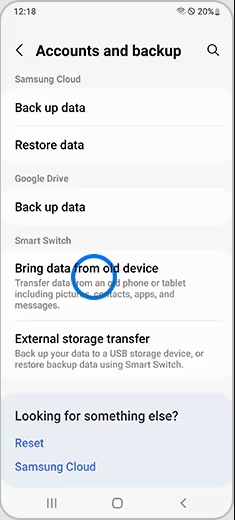
Veiledning om hvordan du henter data etter fabrikkinnstilling via Samsung Smart Switch:
Trinn 1: Kjør Smart Switch. Kjør programvaren på datamaskinen din og koble Samsung-telefonen til datamaskinen med en USB-kabel.
trinn 2: Velg dine datatyper. Trykk på " Gjenopprett " og " Velg sikkerhetskopieringsdata "-ikonet. Velg deretter datatypene du vil gjenopprette og klikk på " OK "-ikonet.
Trinn 3: Gjenopprett data fra sikkerhetskopi.
Til slutt, trykk på " Gjenopprett nå "-knappen for å starte prosedyren. Når du er ferdig, vil du få tilbake filene dine på din Samsung S24.
Del 5: Slik henter du data etter fabrikkinnstilling ved hjelp av Galleri-appen.
Lurer du på hvordan du gjenoppretter slettede bilder etter fabrikkinnstilling på Samsung S24? Det er faktisk en enkel måte å gjenopprette bildene dine på. Det er en Galleri-papirkurv på de fleste Samsung-mobilenheter for å gjenopprette de slettede bildene i 30 dager. Hvis tilbakestillingen av fabrikken ikke har fjernet bildene i papirkurven, kan du fortsatt få de slettede bildene tilbake.
Slik gjenoppretter du bilder etter fabrikkinnstilling på Samsung via Galleri-appen:
Trinn 1: Start Galleri-appen. Åpne appen og klikk på " Mer "-ikonet øverst til høyre.
Trinn 2: Gå til " Papirkurv ". Klikk på " Innstillinger " og klikk " Papirkurv " alternativet, og du vil se dine slettede bilder på skjermen.
Trinn 3: Gjenopprett bilder fra papirkurven. Velg bildene du vil gjenopprette og klikk på " Gjenopprett "-knappen nederst. Deretter kan du se bildene dine.
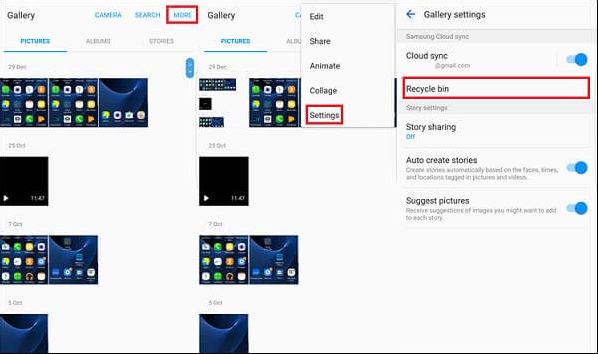
Avslutter
Vi har diskutert flere løsninger for datagjenoppretting etter tilbakestilling av fabrikk på Samsung S24. så hvilken kan dekke dine behov mest? Hvis du ikke har en sikkerhetskopi, vennligst bruk den første gjenopprettingsprogramvaren for å gjenopprette Samsung-dataene dine uten å nøle. I tillegg, etter gjenopprettingen, husk å sikkerhetskopiere Samsung-dataene dine til et trygt sted.





